Werbung
Suchen Sie nach einer Möglichkeit, das Beste aus Ihrem Raspberry Pi herauszuholen? Sie führen ein Projekt, das einfach mehr braucht? So seltsam es erscheinen mag, Linux könnte das Problem sein, warum also nicht ein Nicht-Linux-Betriebssystem in Betracht ziehen? Mehrere wurden für die Verwendung auf dem Raspberry Pi freigegeben oder angepasst.
Nicht-Linux-Raspberry-Pi-Betriebssystemliste für 2019
Suchen Sie nach einem Raspberry Pi-Betriebssystem, das nicht Linux ist? Diese neun Alternativen sollten Ihnen auf den Grund passen:
- Windows 10
- Windows 10 IoT-Core
- NetBSD
- OpenBSD
- RISC-Betriebssystem
- Android
- Android-Dinge
- Plan 9
- Chromium-Betriebssystem
Eine verlockende Mischung, nicht wahr? Schauen wir uns jeden an und helfen Ihnen bei der Entscheidung, welches Raspberry Pi-Betriebssystem Sie als nächstes installieren werden.
1. Windows 10 auf dem Raspberry Pi
Die meisten Raspberry-Pi-Benutzer sind aus vielen Gründen mit Linux zufrieden, nicht zuletzt, weil es kostenlos und Open Source ist. Aber unglaublich, es gibt eine kostenlose Version von Windows 10, die auf dem Raspberry Pi 3B und 3B+ läuft.
Es stehen zwei Tools zur Verfügung: der WOA Deployer für Raspberry Pi und Windows auf Raspberry Imager. Beide machen im Wesentlichen das Gleiche. Nach der Ausführung bereiten sie eine Version von Windows 10 auf ARM vor, die dann auf die SD-Karte geschrieben wird.
Sie sind sich nicht sicher, welche Sie wählen sollen? Wenn Sie möchten, dass alles sofort einsatzbereit ist, wählen Sie den WOA Deployer für Raspberry Pi. Benötigen Sie einige Konfigurationsoptionen? Verwenden Sie Windows auf Raspberry Imager.
Herunterladen: WOA Deployer für Raspberry Pi für Raspberry Pi 3B/B+
Herunterladen: Windows auf Raspberry Imager
2. Windows 10 IoT-Core
Suchen Sie etwas Funktionelleres als Windows 10? Die dedizierte Internet-of-Things-Version von Microsoft ist ideal für IoT-Projekte. Kompatibel mit dem Raspberry Pi (und als Option in NOOBS verfügbar), beschreibt Microsoft Windows 10 IoT Core als „…eine Version von Windows 10“. die für kleinere Geräte mit oder ohne Display optimiert ist und auf Raspberry Pi 2 und 3, Arrow DragonBoard 410c & MinnowBoard läuft MAX. Windows 10 IoT Core nutzt die umfangreiche, erweiterbare UWP-API (Universal Windows Platform), um großartige Lösungen zu entwickeln.“
Dadurch ähnelt es in vielerlei Hinsicht Android Things (siehe unten).
Der Unterschied zu anderen hier aufgeführten Betriebssystemen besteht darin, dass es sich eher um ein Bereitstellungssystem handelt. Mit der bereitgestellten App (entweder aus der Standardauswahl oder einer von Ihnen entwickelten) wird der Raspberry Pi im Wesentlichen zur App.
Herunterladen: Windows 10 IoT-Core
Möchten Sie mehr wissen? Probiere diese Raspberry Pi und Windows 10 IoT-Projekte 10 coole Raspberry Pi + Windows 10 IoT Core-ProjekteWas ist Windows 10 IoT Core und wie funktioniert es mit Raspberry Pi? Hier sind einige Projekte, um die Leistungsfähigkeit von Windows 10 IoT Core und Raspberry Pi zu erkunden. Weiterlesen .
3. NetBSD
Ebenfalls von UNIX abgeleitet ist NetBSD, genauer verwandt mit BSD (Berkeley Software Distribution), selbst eine Erweiterung von UNIX.
Aber was bietet BSD dem Raspberry-Pi-Benutzer? Nun, wie Linux ist BSD Open Source und UNIX-ähnlich. Viele Apps und Dienstprogramme funktionieren auf beiden, was bedeutet, dass der Wechsel zu BSD die einfachste Option in dieser Liste ist. BSD hat Stärken, die Linux nicht hat, wie eine bessere GPIO-Konnektivität.
Herunterladen: RaspBSD für Raspberry Pi 2 und 3
Herunterladen: FreeBSD für Raspberry Pi B und 2
Unsere Linux vs. BSD-Vergleich Linux vs. BSD: Welche sollten Sie verwenden?Beide basieren auf Unix, aber hier enden die Gemeinsamkeiten. Hier finden Sie alles, was Sie über die Unterschiede zwischen Linux und BSD wissen müssen. Weiterlesen wird Ihnen hier helfen, wenn Sie neu bei BSD sind.
4. OpenBSD für Raspberry Pi 3
Als Alternative zu FreeBSD eignet sich OpenBSD für Raspberry Pi besser als Netzwerkserver. Viele Administratoren halten OpenBSD für das sicherste verfügbare Server-Betriebssystem.
Wenn Sie also ein Nicht-Linux-Betriebssystem für ein Serverprojekt finden möchten, ist OpenBSD die beste Option.
Abgesehen von dieser Unterscheidung ist OpenBSD FreeBSD sehr ähnlich. Beachten Sie, dass ein Mangel an SD-Treibern in OpenBSD bedeutet, dass Sie es auf einem USB-Laufwerk installieren müssen. Für den Raspberry Pi 4 gibt es noch keine Version von OpenBSD, also bleib lieber bei der Pi 3-Version.
Herunterladen: OpenBSD für Raspberry Pi 3
5. RISC-Betriebssystem

Eine weitere ausgezeichnete Wahl ist RISC OS, das seine Wurzeln im Home-Computing-Boom der 1980er Jahre hat. Interessanterweise wurde es in Cambridge entwickelt, wo der Raspberry Pi konzipiert wurde und wo die Raspberry Pi Foundation ihren Sitz hat.
RISC OS gehört zu den Betriebssystemen, die Sie mit dem NOOBS-Installationstool installieren können. [LINK] Schnell und mit einer einheitlichen Benutzeroberfläche enthält RISC OS auch einen strukturierten BASIC-Interpreter. Wenn Ihre Programmiererfahrung in den 1980er Jahren verwurzelt ist und BASIC Ihre Wurzel im Programmieren ist, ist dies nützlich.
Trotz seines Alters gibt es für RISC OS einige gute Anwendungen, darunter einen Webbrowser. Beachten Sie, dass Sie zur Verwendung von RISC OS eine Maus mit drei Tasten benötigen. das anklickbare Scrollrad Ihrer Maus sollte ausreichen.
Herunterladen: RISC OS für Raspberry Pi
Weitere Informationen zu RISC OS (einschließlich Installation und Verwendung) finden Sie in unserem spezielle Installationsanleitung Verwandeln Sie Ihren Raspberry Pi in einen Retro-PC mit RISC OSRISC OS ist ein bemerkenswertes Betriebssystem, das 1987 veröffentlicht wurde. Heute zeigen wir Ihnen, wie und warum Sie es auf einem Raspberry Pi zum Laufen bringen! Weiterlesen .
6. Android
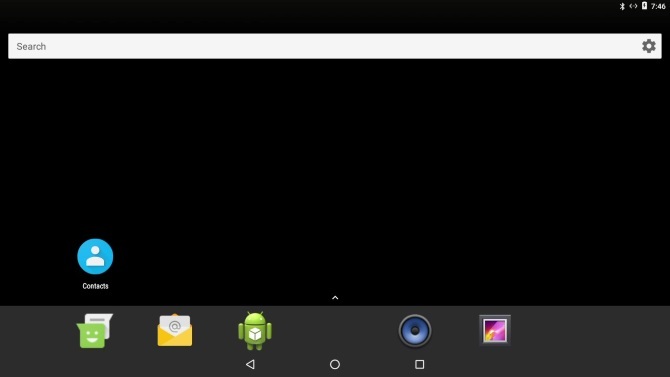
Erstaunlicherweise ist es möglich, Android auf dem Raspberry Pi auszuführen. Während Android den Linux-Kernel verwendet, ist die Jury unschlüssig, ob es sich um eine Linux-Distribution handelt.
Obwohl es keine offizielle Version ist, ist die Möglichkeit, Android zu installieren, ein großes Plus. Wenn Sie Android mit dem Raspberry Pi und einem Touchscreen-Gerät kombinieren, erhalten Sie eine großartige neue Möglichkeit, den Computer zu verwenden. Es ist sogar möglich, den Google Play Store einzurichten, der Ihnen Zugriff auf alle Ihre Lieblingsspiele und Apps gibt.
Es stehen mehrere Raspberry Pi-basierte Projekte zur Verfügung – suchen Sie nach einem Build für ein bestimmtes Pi-Modell, um die besten Ergebnisse zu erzielen.
Herunterladen: Android 9.0 Pie für Raspberry Pi
7. Android-Dinge
Inzwischen ist die IoT-Entwicklungsplattform Android Things auch für den Raspberry Pi verfügbar. Hierbei handelt es sich um ein eingebettetes Betriebssystem, das auf IoT-Geräte mit geringem Speicher und strombegrenzter Leistung ausgerichtet ist.
Android Things unterstützt Bluetooth LE und Wi-Fi und bietet Weave, von dem Google hofft, dass es das Standardprotokoll für das IoT wird.
Herunterladen: Android Dinge für Raspberry Pi
8. Plan 9
Plan 9 wurde 1992 als Open-Source-Betriebssystem veröffentlicht, hat einen geringen Platzbedarf und richtet sich an Entwickler. Seine leichte Präsenz macht es ideal für den Raspberry Pi.
Als Nachkomme von UNIX lässt sich Plan 9 einfach auf dem Pi installieren, ähnlich wie jedes andere kompatible Betriebssystem.
Nach der Ausführung sehen Sie zunächst eine Befehlszeile, bevor die mausgesteuerte Benutzeroberfläche, die als "rio" bekannt ist, geladen wird. Vorsicht, Plan 9 erscheint sehr rudimentär und hat nur sehr wenig visuelle Beziehung zu jedem Betriebssystem, das Sie zuvor verwendet haben. Es gibt vielleicht eine Ähnlichkeit mit RISC OS (oben). Das UNIX-Erbe von Plan 9 wird jedoch jedem helfen, der Erfahrung mit seinem Vorläufer hat.
Dieser Neuling Anleitung zu Plan 9 soll dir den Einstieg erleichtern. Befolgen Sie in der Zwischenzeit diese Anweisungen, um Plan 9 für Raspberry Pi mit einem Linux-PC einzurichten.
Herunterladen: Plan 9 für Raspberry Pi (Manuelle Anleitung)
9. Chromium-Betriebssystem
Eine letzte Option, wenn Sie nach einem Nicht-Linux-Raspberry-Pi-Betriebssystem suchen, ist Chromium OS. Dies ist die Open-Source-Version des Chrome OS und setzt wieder auf die Linux Kernel Was ist ein Kernel in Linux und wie überprüfen Sie Ihre Version?Linux ist ein Betriebssystem, oder? Nun, nicht genau! Es ist eigentlich ein Kernel. Aber was ist der Linux-Kernel? Weiterlesen .
Für den Raspberry Pi wurden mehrere Builds von Chromium konfiguriert. Die besten Ergebnisse erzielen Sie jedoch wahrscheinlich mit FydeOS. Es ist ein grundlegendes Betriebssystem, das Ihnen die volle Chrome OS-ähnliche Erfahrung auf Ihrem Raspberry Pi.
Herunterladen: FydeOS (Chromium OS-Build für Raspberry Pi)
Chromium OS ist für den Zugriff auf den GPIO ungeeignet, aber perfekt für die Verwendung Ihres Raspberry Pi wie ein Desktop Verwenden Sie Ihren Raspberry Pi wie einen Desktop-PCEs gibt so viele erstaunliche Dinge, die Sie mit einem Raspberry Pi tun können, von der Ausführung Ihres eigenen Weltraumprogramms bis zum Bau eines Medienzentrums. Obwohl angeblich als kompakter Computer gedacht, der... Weiterlesen .
Die besten Alternativen zu Linux für Raspberry Pi
Wenn Sie nach alternativen Betriebssystemen für den Raspberry Pi suchen, gibt es andere Möglichkeiten. Dies sind jedoch fast alle Linux-Distributionen, die auf die ARM-Architektur portiert wurden. Selbst diejenigen, die behaupten, etwas anderes zu sein (wie die Raspberry-Pi-Version von AROS, eine Open-Source-Version von AmigaOS 3.1 aus den frühen 1990er Jahren), verlassen sich bei den Treibern auf Linux.
Abgesehen von Android sind diese Betriebssysteme leichte Alternativen zu Raspbian Stretch. Wenn Sie mit Linux verheiratet sind, aber nach einer Raspberry Pi-Distribution mit geringem Platzbedarf suchen, finden Sie in unserem Leitfaden zu leichte Raspberry Pi-Betriebssysteme 6 leichte Betriebssysteme für Ihren Raspberry PiMüssen Sie etwas zusätzliche Rechenleistung aus Ihrem Raspberry Pi herausholen? Sie sollten ein leichtes Betriebssystem ausprobieren. Diese Beispiele werden Ihnen den Einstieg erleichtern. Weiterlesen ist lesenswert.
Christian Cawley ist stellvertretender Redakteur für Sicherheit, Linux, DIY, Programmierung und Tech Explained. Er produziert auch The Really Useful Podcast und verfügt über umfangreiche Erfahrung im Desktop- und Software-Support. Als Mitwirkender für das Linux-Format-Magazin ist Christian ein Raspberry Pi-Tüftler, Lego-Liebhaber und Retro-Gaming-Fan.